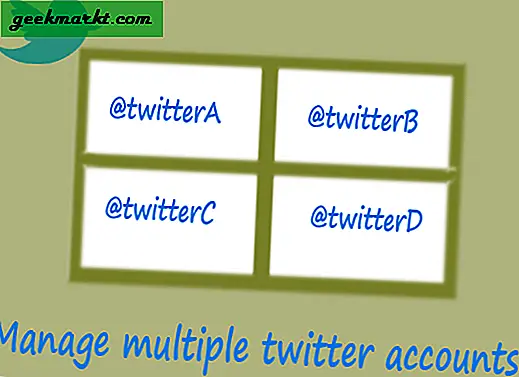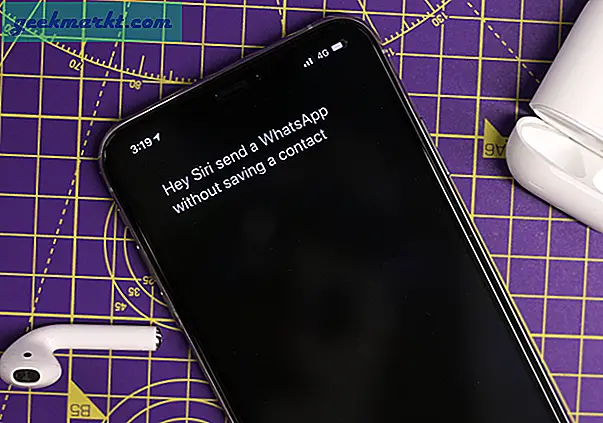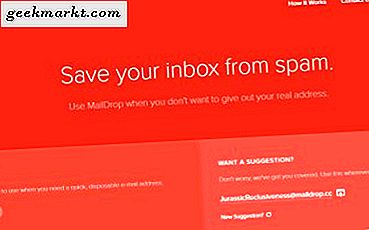Twitter telah berubah dari situs micro-blogging 140 karakter menjadi ekosistem budaya tempat Anda dapat menemukan meme, tweet tajam, utas tweet informatif, dan GIF lucu. Jika Anda mencoba mendownload GIF untuk digunakan nanti, Anda pasti sudah menyadari sekarang bahwa Twitter tidak mengizinkan Anda melakukannya. Kami akan menunjukkan cara menyimpan GIF dari Twitter di iPhone, Android, dan web. Mari kita mulai.
Simpan GIF Dari Twitter di iPhone
1. Dengan Pintasan Siri
Saya kebanyakan menggunakan Twitter di iPhone dan mengunduh GIF bukanlah tugas yang mudah. Namun, Pintasan Siri membuat tugas seperti ini mudah dan kami akan menggunakannya untuk mengunduh GIF.
Mulailah dengan memasang pintasan DTwitter dari RoutineHub. Setelah pintasan diunduh, sisihkan.
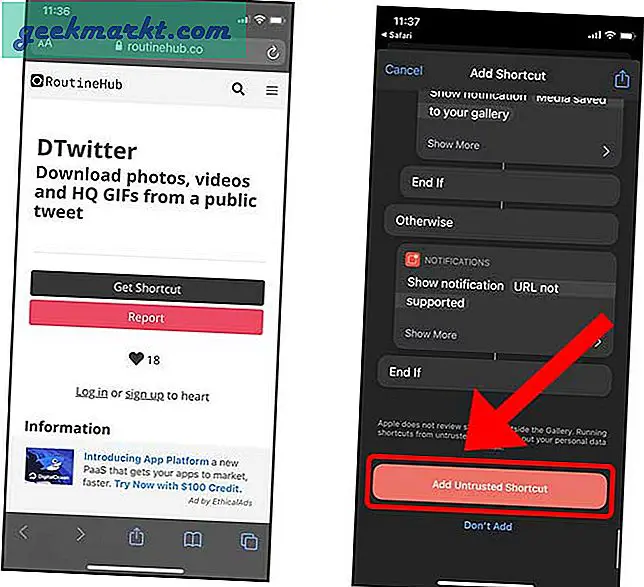
Sekarang, buka aplikasi Twitter di iPhone dan buka GIF yang ingin Anda simpan. Ketuk lama GIF ke buka lembar Bagikan. Anda akan menemukan DTwitter Pintasan pada daftar di bawah. Ketuk untuk jalankan pintasannya.
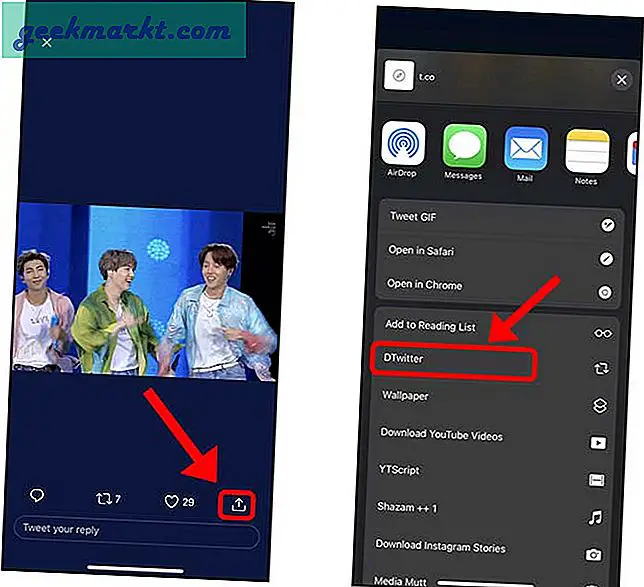
Pintasan akan berjalan dan secara otomatis menyimpan GIF ke aplikasi Foto. Sesederhana itu.

2. Dengan Aplikasi
Pintasan Siri dapat mengintimidasi pemula. Selain itu, metode di atas mengacaukan aplikasi Foto Anda dengan meletakkan semua GIF yang disimpan di sana.
GIFWrapped memungkinkan Anda menyimpan GIF Twitter ke iPhone Anda tanpa mengacaukan aplikasi Foto Anda. Ini malah menyimpan GIF di dalam aplikasi atau penyimpanan iCloud. Mulailah dengan memasang GIFBungkus di iPhone Anda dari App Store.
Sekarang, buka Twitter dan temukan GIF yang ingin Anda unduh. Ketuk tombol Bagikan di bagian bawah pos dan tap Salin Link.
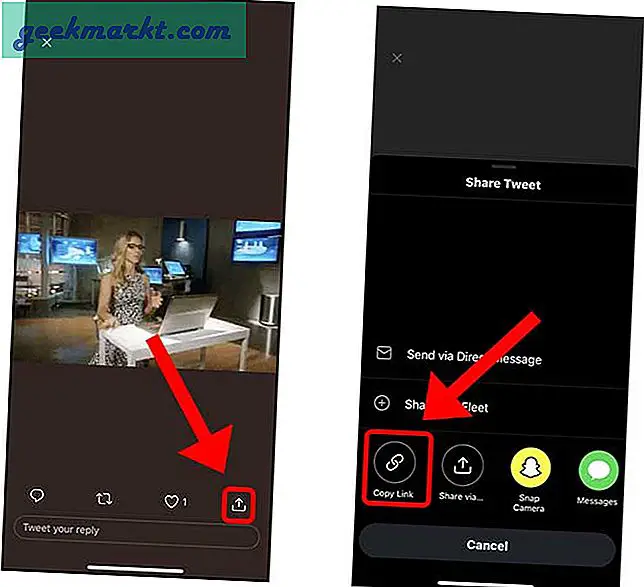
Kembali ke aplikasi GIFWrapped dan cukup tempel tautan di bilah pencarian. Aplikasi akan mengambil GIF dan Anda dapat menyimpannya di aplikasi dengan mengetuk tombol cloud pada thumbnail.
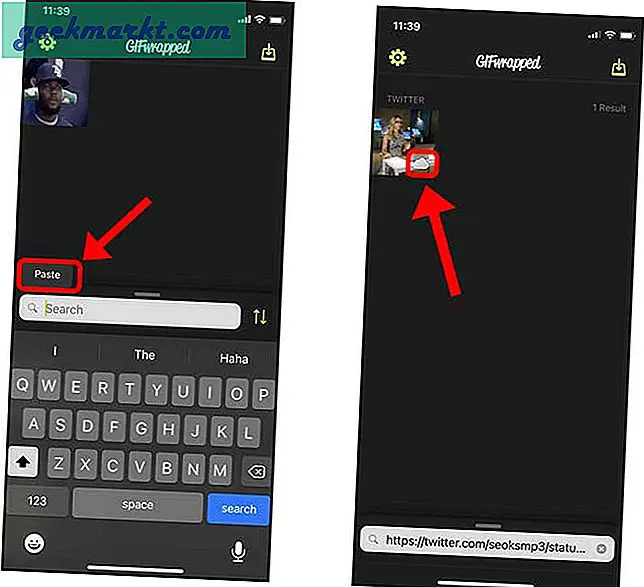
Di sini, Anda akan melihat pratinjau GIF sebelum menyimpannya. Anda dapat menyimpan GIF ke aplikasi itu sendiri dengan mengetuk Simpan ke Perpustakaan atau, Anda juga dapat menyimpan GIF ke aplikasi Foto.
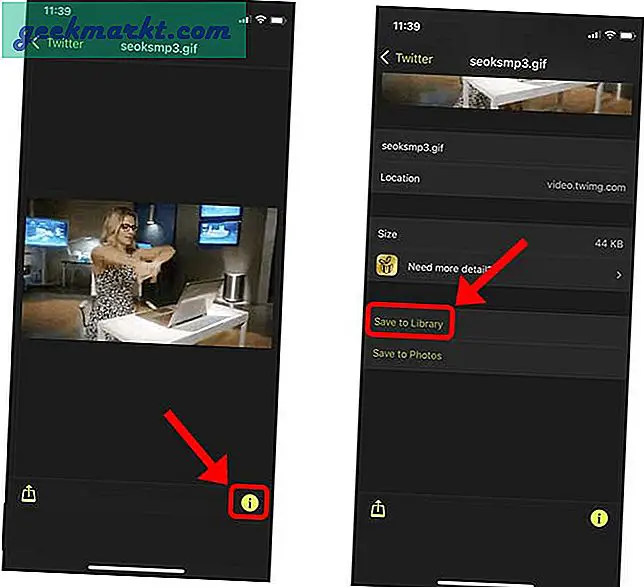
Simpan GIF Twitter di Android
1. Dengan Aplikasi
Sama seperti iPhone, kami memiliki banyak aplikasi pihak ketiga yang dapat membantu Anda menyimpan GIF Twitter di ponsel pintar Android Anda. Hal pertama yang pertama, instal Unduh Video Twitter dari Play Store.
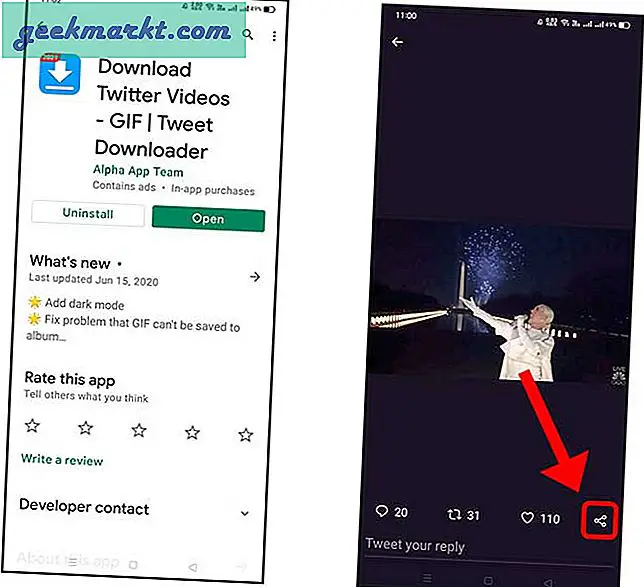
Sekarang, buka aplikasi Twitter dan buka Tweet yang memiliki GIF yang ingin Anda simpan. Cukup ketuk tombol Bagikan di sudut kanan bawah dan pilih opsi Unduh Video Twitter.
Diperlukan beberapa detik untuk menyelesaikan pengunduhan dan GIF Anda akan disimpan ke aplikasi Foto.
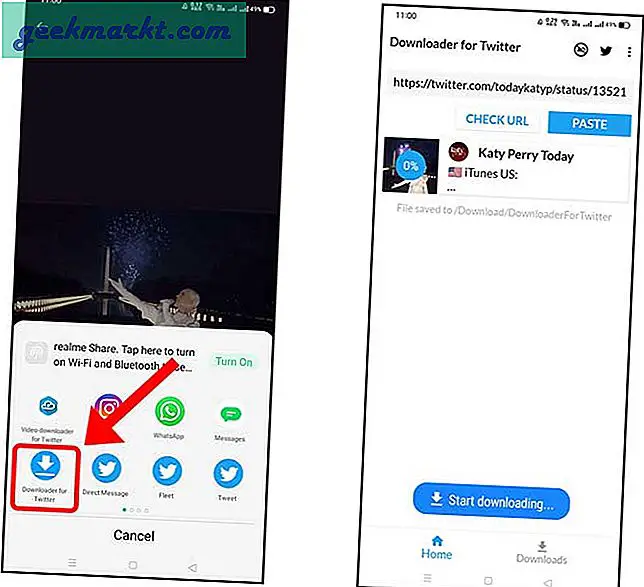
Simpan GIF Twitter di Web
1. Dengan situs web
Jika Anda menggunakan Twitter di desktop, alat Elemen Inspeksi tidak akan berfungsi untuk menemukan GIF yang disematkan di Tweet. Namun, twdownload memungkinkan Anda mengunduh GIF di komputer Anda dalam hitungan detik.
Salin URL Tweet dengan mengklik tombol Bagikan di bawah tweet dan memilih Salin tautan.
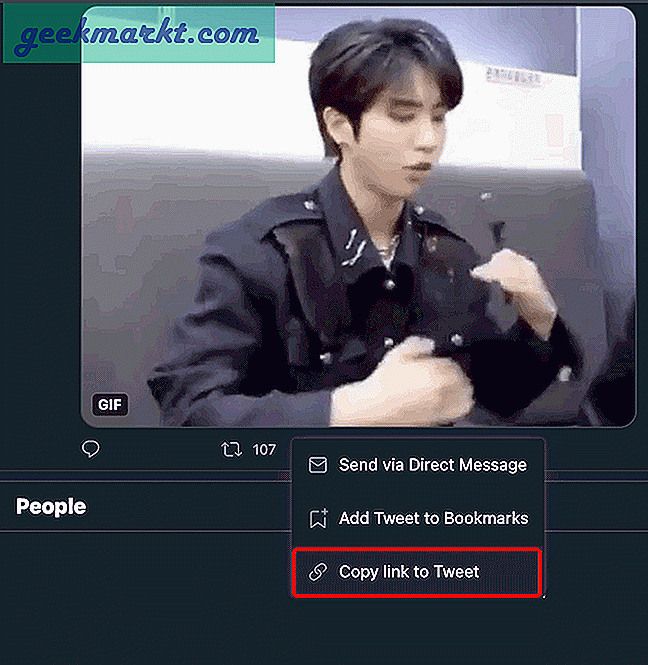
Buka twdownload.com dan tempel URL di bidang teks. Pratinjau GIF akan dimuat di situs dan Anda bisa klik tombol unduh untuk menyimpannya di desktop Anda.
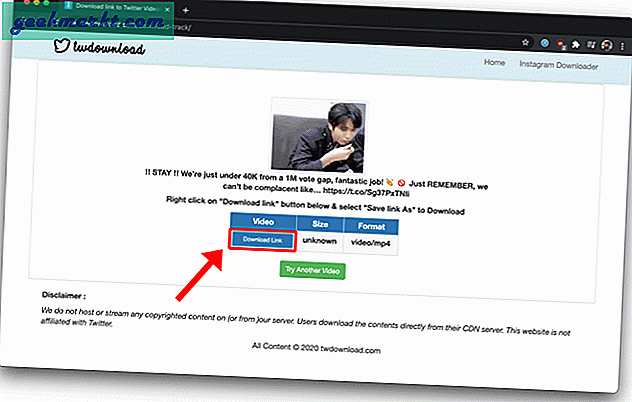
2. Dengan Ekstensi Chrome
Meskipun menggunakan situs web untuk mengunduh GIF dengan menyalin URL tweet tentu mudah, menggunakan ekstensi Chrome lebih mudah. Twitter Media Assist menempatkan tombol unduh tepat di sebelah tombol Suka sehingga Anda dapat mengunduh GIF apa pun hanya dengan satu klik.
Pasang Twitter Media Assist dari Toko Web Chrome. Setelah selesai, Anda akan melihat tombol unduh di setiap Tweet.
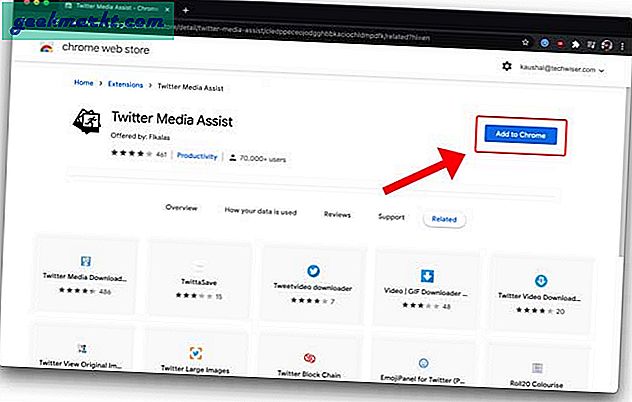
Secara sederhana klik tombol unduh untuk menyimpan GIF dari Twitter ke komputer Anda. Tidak bisa lebih mudah dari itu.
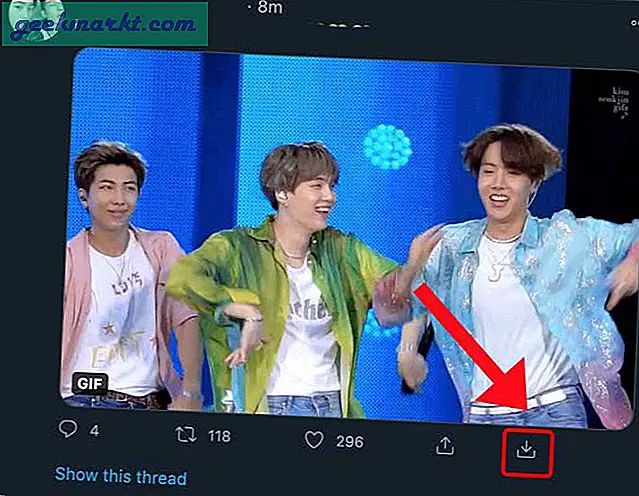
Bagaimana Anda Menyimpan GIF Dari Twitter
Ini adalah beberapa cara untuk menyimpan GIF dari Twitter di iPhone, Android, dan perangkat desktop Anda. Selain itu, ada banyak Klien Twitter untuk Windows dan salah satunya adalah Tweeten yang memungkinkan Anda mengunduh GIF Twitter langsung di komputer Windows Anda. Bagaimana menurut anda? Apakah saya melewatkan metode penting apa pun? Beri tahu saya di Twitter.
Baca juga: Cara Mengubah Label Sumber Twitter (Seperti Gucci SmartToilet)